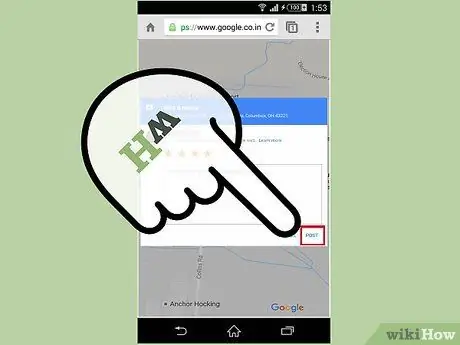- Автор Jason Gerald [email protected].
- Public 2024-01-19 22:14.
- Последнее изменение 2025-01-23 12:44.
Вы только что ели самый вкусный стейк? Получить худший сервис в ресторане? Или тур, в котором вы участвуете, довольно информативный и веселый? Расскажи всему миру! Вы можете просмотреть практически любой сервис с помощью Google Reviews. Следуйте этому руководству, чтобы узнать, как это сделать.
Шаг
Метод 1 из 2. Размещение обзоров с помощью компьютера

Шаг 1. Войдите в свою учетную запись Google
Вы можете войти в систему с любого веб-сайта Google, включая страницу поиска Google. Нажмите кнопку «Войти» в правом верхнем углу страницы и войдите под своим именем пользователя и паролем.
- Если вы не вошли в систему во время написания отзыва, вам будет предложено войти в систему, прежде чем вы сможете написать.
- Если у вас нет учетной записи Google, вам необходимо ее создать.

Шаг 2. Найдите компанию или место, о котором идет речь
Вы можете писать отзывы о ресторанах, предприятиях, достопримечательностях и т. Д. Просто найдите местоположение в Google Search, Google Maps, Google+ и т. Д.
Чтобы написать отзыв с помощью мобильного устройства, вы должны открыть информацию о местоположении в Google Maps, а затем использовать поле Оценить и оставить отзыв

Шаг 3. Найдите существующие отзывы
При просмотре местоположения в результатах поиска вы увидите рейтинг в звездах и количество написанных отзывов.

Шаг 4. Нажмите кнопку или ссылку «Написать отзыв»
В зависимости от того, как вы ищете место, может быть несколько вариантов написания нового отзыва. Щелкните соответствующую ссылку или кнопку, чтобы открыть форму обзора.
Ссылка будет рядом со звездочкой в результатах поиска, а кнопка появится под названием местоположения на боковой панели в поиске Google

Шаг 5. Оцените местоположение
Обзоры состоят из двух частей: звездный рейтинг и пост-экспозиция. Большинство людей, которые увидят ваш отзыв, сначала увидят звездный рейтинг, поэтому убедитесь, что вы даете его внимательно.
Вы можете присвоить звёзды от 1 (Ненависть) до 5 (Очень понравилось). Все оценки будут усреднены в обзоре, который можно будет увидеть при поиске в Google для этого места

Шаг 6. Напишите отзыв
Оставив звездный отзыв, вы можете написать подпись. Используйте это место, чтобы описать свои впечатления от этого места.

Шаг 7. Отправьте отзыв
Когда вы закончите писать обзор, нажмите кнопку «Опубликовать», чтобы опубликовать его в Интернете. В этом обзоре будет отображаться ваше имя и ссылка на ваш профиль Google+.
Метод 2 из 2. Размещение отзывов с помощью мобильных устройств

Шаг 1. Запускаем браузер с телефона
Вы можете использовать веб-браузер, который предустановлен на вашем телефоне.

Шаг 2. Перейдите на главную веб-страницу Google
Введите адрес Google в поле поиска браузера. Вы попадете на страницу поиска Google.

Шаг 3. Найдите место, которое хотите просмотреть
Введите название места, которое вы хотите просмотреть, в поле поиска Google, затем нажмите клавишу «Ввод», чтобы загрузить результаты.

Шаг 4. Начните процесс проверки
В правой части страницы результатов будет отображено местоположение, о котором вы говорите. Прокрутите вниз, пока не увидите поле с надписью «Написать отзыв», затем коснитесь его.

Шаг 5. Войдите в свою учетную запись Google
На следующей странице введите данные для входа в Google в соответствующие поля, а затем нажмите «Войти», чтобы продолжить.

Шаг 6. Оцените рейтинг
Коснитесь соответствующих звездочек, при этом 5 звезд будут наивысшим баллом.

Шаг 7. Нажмите на поле под звездочкой и напишите свой отзыв в столбец
Пишите как можно конкретнее.